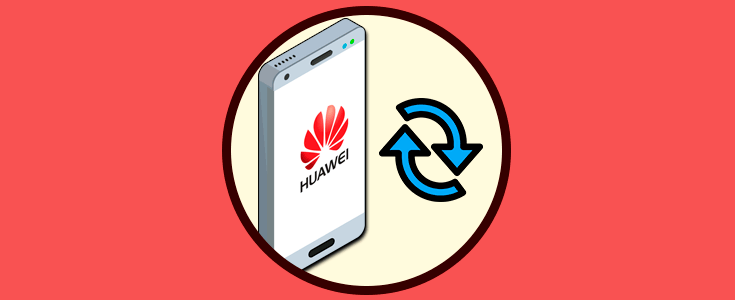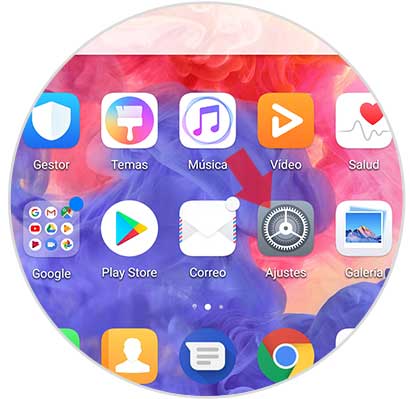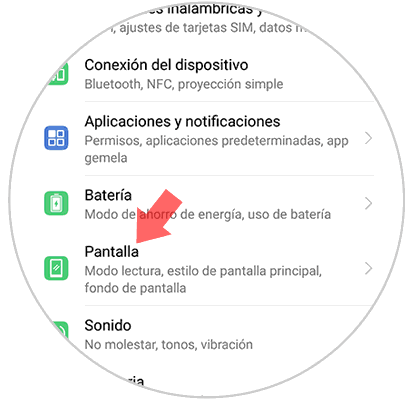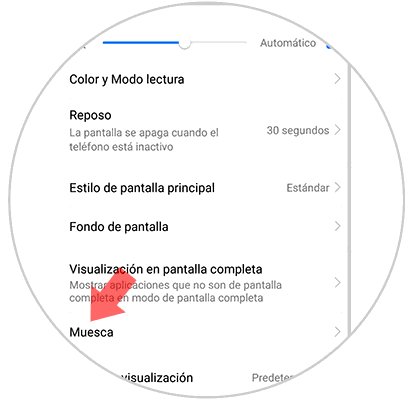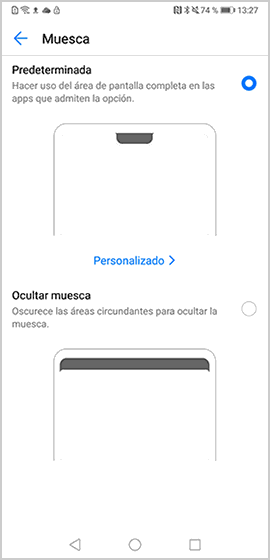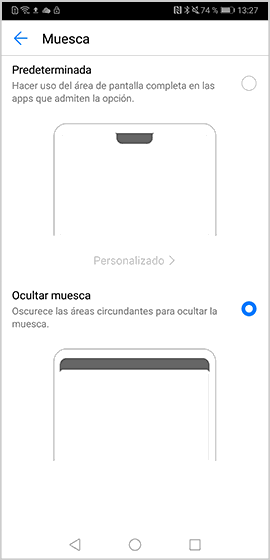Hoy en día los teléfonos móviles se han convertido en los fieles dispositivos y la mayoría de las personas tienen uno de ellos para poder comunicarse de manera instantánea con sus contactos no solo a través de las llamadas, sino mediante las aplicaciones de mensajería instantánea o redes sociales entre otras.
Es por ello que las novedades en los dispositivos no han parado de evolucionar y en este caso vemos como Huawei se ha unido a la moda de los reducir los biseles del teléfono gracias a la incorporación de la muesca en la parte superior del teléfono “notch”. Se trata de una barra negra que se coloca en la parte superior del teléfono. Dado que la pantalla se ha convertido en un elemento muy importante para los usuarios, la posibilidad de que sea más grande es algo que interesa bastante.
Sim embargo es posible que no te guste del todo esta muesca y que prefieras quitarla y dejar la pantalla al estilo original. A continuación, te explicamos cómo puedes activar o desactivar el notch en tu Huawei P20 Pro de manera sencilla.
Lo primero que debes hacer es entrar en los “Ajustes” del teléfono a través del icono de la rueda dentada situado en la pantalla principal del móvil.
Una vez aquí, tienes que seleccionar el apartado de “Pantalla” para seguir con la configuración.
Una vez aquí verás diferentes opciones para la configuración de la pantalla. Debes seleccionar “Muesca”.
Finalmente veremos que tenemos las dos opciones disponibles. Tenemos que seleccionar aquella que más nos interese en cada uno de los casos.
De esta manera vamos a poder configurar en la pantalla de nuestro Huawei P20 Pro si queremos que aparezca la muesca o no.